
हालै अर्को कार्यक्रम भेट - (ध्वनि संग र एक वेबक्यामबाट र यो बिना वेब क्यामेरा बिना, Skrinkas र, आंशिक, खेल भिडियो) र विन्डोज 10, 8 र Windows 7 मा भिडियो रेकर्ड गर्न अनुमति Captura, यो देखिन्छ कि पूर्ण यी गुणहरू यसका साथ प्राप्त। यो समीक्षा, निर्दिष्ट मुक्त खुला स्रोत कार्यक्रम बारे मा।
Captura प्रयोग गरेर।
कार्यक्रम सुरु गरे पछि, तपाईं सरल र सुविधाजनक कसलाई हुनेछ, म गाह्रो छैन आशा सामना गर्न इन्टरफेस, (कार्यक्रम मा रूसी भाषा हाल हराइरहेको छ भन्ने तथ्यलाई लागि बाहेक) देख्नु हुनेछ। अद्यावधिक: टिप्पणी अब त्यहाँ सेटिङ सक्षम गर्न सकिन्छ कि एक रूसी भाषा हो भनेर रिपोर्ट।
सबै आधारभूत स्क्रिन भिडियो रेकर्डिङ सेटिङहरू, विवरण म उपयोगी हुन सक्छ कि सबै निर्दिष्ट गर्न प्रयास तलको उपयोगिता को मुख्य सञ्झ्यालमा गर्न सकिन्छ।
- मुख्य मेनु अन्तर्गत माथिल्लो वस्तुहरू, पूर्वनिर्धारित रूपमा चिन्ह लगाइएको पहिलो जो छ (एक माउस सूचक, एक औंला, किबोर्ड र तीन विन्दुलाई संग) तपाईं सक्षम वा भिडियो माउस सूचक मा रेकर्ड अक्षम गर्न अनुमति, क्लिकहरू, डायल (को लेखिएका ब्लीच)। तीन अंक थिचेर यी तत्वहरूका लागि रंग सेटिङहरू विन्डो खुल्छ।

- भिडियो खण्ड को शीर्ष लाइन तपाईं सम्पूर्ण स्क्रिन (स्क्रीन), अलग विन्डो (विन्डो), चयन गरिएको स्क्रिन क्षेत्र (क्षेत्र) वा मात्र अडियो कन्फिगर गर्न अनुमति दिन्छ। र पनि, यदि दुई र थप निगरानी छन्, तिनीहरूलाई (पूर्ण स्क्रीन) वा चयन स्क्रीन को एक भिडियो सबै लेखिएका छन् कि चयन गर्नुहोस्।

- भिडियो खण्डमा दोस्रो स्ट्रिङ तपाईं भिडियो मा एक वेब क्यामेरा छवि ओभरले थप्न अनुमति दिन्छ।
- (; असम्पीडित ढाँचा वा MJPEG मा एनिमेटेड GIF, साथै AVI FFMPEG HEVC र MP4 x264 सहित धेरै कोडेकहरू, संग) तेस्रो लाइन तपाईंले प्रयोग कोडेक को प्रकार चयन गर्न अनुमति दिन्छ।

- र छवि गुणवत्ता - भिडियो खण्डमा दुई बैंड फ्रेम दर (अधिकतम 30) संकेत गर्छन्।
- स्क्रिनसट खण्डमा, तपाईं (तपाईं, तपाईं पुनमानाङ्कनगर्नुहोस् सक्नुहुन्छ चाहनुहुन्छ भने, मुद्रण परदे प्रमुख मा छन्) कहाँ र ढाँचा स्क्रिनशट सुरक्षित छन् के मा, जो भिडियो खिचिरहेको अवधिमा गर्न सकिन्छ निर्दिष्ट गर्न सक्नुहुन्छ।
- अडियो खण्ड अडियो स्रोतहरू चयन गर्न गर्दछ: तपाईँले माइक्रोफोन र अडियो कम्प्युटरबाट देखि एक साथ आवाज लेख्न सक्छ। ध्वनि गुणवत्ता यहाँ समायोजित छ।
- मुख्य प्रोग्राम को तल, तपाईं कहाँ भिडियो फाइलहरू बचत हुनेछ निर्दिष्ट गर्न सक्नुहुन्छ।
ठीक छ, कार्यक्रम को धेरै माथि - प्रक्रिया, पज र स्क्रिनसट समयमा "बन्द" द्वारा बदलिएको छ जो रेकर्डिङ बटन। पूर्वनिर्धारित, रेकर्ड शुरू र किबोर्ड प्रमुख Alt + F9 रोक्न सकिन्छ।
थप सेटिङहरू, मुख्य प्रोग्राम को खण्ड "कन्फिगर गर्नुहोस्" मा पाउन सकिन्छ विनियोजन कि सकिँदैन र जो सबै भन्दा उपयोगी हुन सक्छ ती बीच:
- विकल्प खण्डमा "मा खिच्न सुरु न्यूनतम" - जब रेकर्डिङ कार्यक्रम बारी।
- सबै हटकुञ्जीहरू खण्ड (हट कुञ्जीहरू)। चालु र किबोर्ड बाट स्क्रिन प्रवेश रोक्न आउँछन्।

- यस अतिरिक्त खण्डमा, तपाईं Windows 10 या Windows 8 छ भने, यो अर्थमा तपाईं तथापि, विकासकर्ता यस्तो लेख्छ सबै खेल सफलतापूर्वक हो कि खेल बाट भिडियो रेकर्ड गर्न आवश्यक विशेष गरी यदि ( "को प्रयोग डेस्कटप प्रतिलिपि एपीआई" विकल्प सक्षम बनाउन सक्छ रेकर्ड)।
तपाईं मुख्य कार्यक्रम मेनुको "बारे" खण्डमा जानुहोस् भने, इन्टरफेस भाषाहरूको स्विच छ। एकै समयमा, रूसी भाषा चुनिएको गर्न सकिन्छ, तर समीक्षा लेखन को समयमा यो काम गर्दैन। सायद, निकट भविष्यमा यो सम्भव यसलाई प्रयोग गर्न हुनेछ।
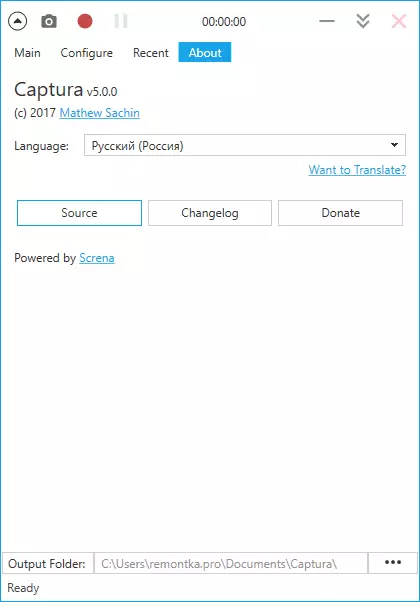
डाउनलोड र कार्यक्रम स्थापना
तपाईं विकासकर्ता https://mathewsachin.github.io/captura/ को आधिकारिक पेज देखि Captura स्क्रिन देखि Captura भिडियो रेकर्डिङ कार्यक्रम डाउनलोड गर्न सक्छन् - स्थापना शाब्दिक एक क्लिक मा हुन्छ (फाइलहरू AppData प्रतिलिपि छन्, एक सर्टकट छ डेस्कटपमा सिर्जना)।
काम गर्न आवश्यक छ .NET फ्रेमवर्क 4.6.1 (Windows 10 मा पूर्वनिर्धारित वर्तमान छ, यो Microsoft.com/ru-ru/download/details.aspx?id=49981 डाउनलोड लागि उपलब्ध छ)। साथै, कम्प्युटरमा FFMPEG को अभाव मा, यो यसलाई डाउनलोड गर्न पहिलो भिडियो रेकर्डिङ (क्लिक डाउनलोड FFMPEG) सुरु गर्दा प्रेरित गर्नेछ।
यसबाहेक, कसैले आदेश लाइन (- आधिकारिक पृष्ठमा आदेश रेखा उपयोग खण्ड को पुस्तिका मा वर्णन) बाट कार्यक्रम कार्यहरु प्रयोग गर्न सक्ने क्षमता प्रयोग गर्न सक्नुहुन्छ।
